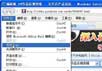[给新手:在VV里,导入拍摄的素材视频和音频是连结在一起的,也就是说,它们(音视和视频)默认是一个分组.要删除其中视频保留音频,或删除音频保留视频,应该把视频和音频解组再删除.否则不能单独删除它们其中一个.在别的非编软件里同样是这样,需要解除它们的连结.]
在VV里,可以任意把若干个素材建立一个分组(组).一旦建立了分组,分组里的成员(素材)不能单独删除,移动其中一个成员,其他成员共进退,并且成员之间位置不变化.
1、移除分组:
上面说过了,音频和视频默认是一个分组的,现在我们解组(移除分组)
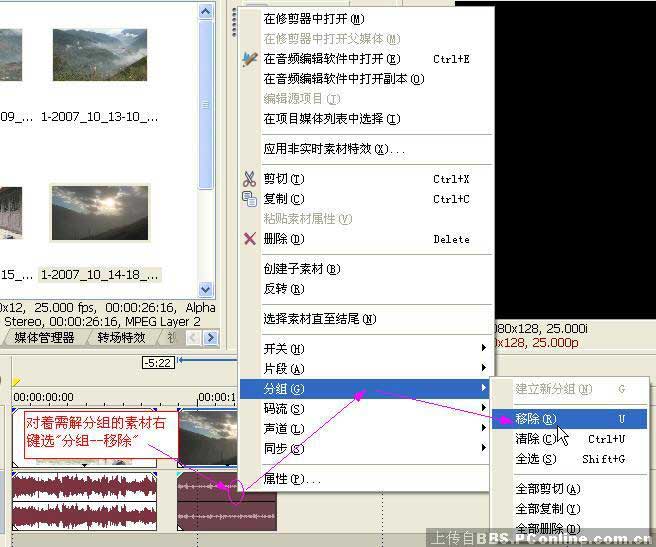
现在我们移动音频(拖曳音频),视频不再跟着一起移动了。如下图:

细看上图,我们发现移动了音频的素材,不管是视频还是音频都出现了红色。它表示音画不同步了。我们可以手工拖音频回原位,红色提示消失。但是当这些音画不同步在众多素材里发生时,这个问题怎么解决呢?看下图:
音画同步:
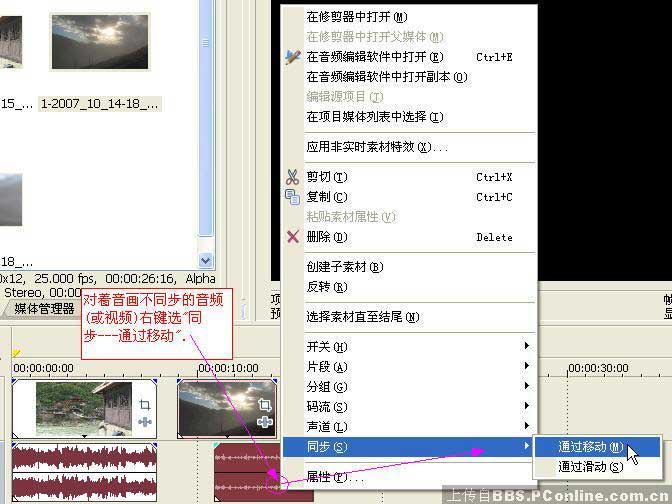
忽略素材分组.
看下图,忽略素材分组是一个很重要的按钮.只要选中它,素材的所有分组都忽略掉,即可以操作任一个建立了分组的素材如同没有建立分组一样.

例如;想删除任意一个音频保留视频,只要选中"忽略素材分组"再操作即可.
2、建立分组
VV里的分组,不只是上面提到的音频和视频分组这么简单,它可以是任意若干素材建立成一个分组.
下面建立一个多素材的分组.用选择工具圈选除A音频段的素材.将除A外的素材全部建立在一个分组里.

对着圈选的任一个素材右键建立新分组.
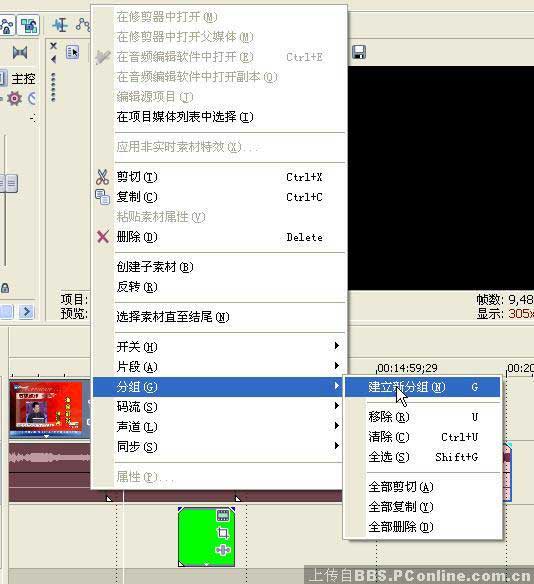
新分组建立后,请诸位试验一下在分组里的成员是否"共同进退",在试验之前,请注意"忽略素材分组"不被选中.并将鼠标头换成"标准编辑工具".

要把多个素材里的分组成员的某一个或多个素材解组,方法同上面的移除分组方法.移除了分组的素材将不再与原分组里的素材"共进退".
3、清除分组
当我们想把分组里的成员全部“解放”出来。选中分组里的其中一个素材右键选“分组--清除”。
多个素材建立分组在实际应用中非常有用,例如,我们做一个多轨的效果,如果不小心误操作移动了某一个素材或多个素材的位置,那么我们原来做的效果就作了改变,为了防止这种情况发生.建立分组很有必要.
[给新手:选择多个素材,可以按住CTRL键不放,用鼠标点选素材.]